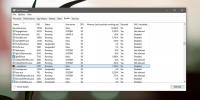विंडोज 10 को अपडेट करते समय त्रुटि 0xc1900101 कैसे ठीक करें
विंडोज 10 अप्रैल का अपडेट उर्फ स्प्रिंग क्रिएटर्स अपडेट अब लाइव है। आप Windows अपडेट के माध्यम से अपने सिस्टम के अपडेट का इंतजार कर सकते हैं या आप मैन्युअल रूप से अपडेट को डाउनलोड कर सकते हैं वसंत निर्माता अद्यतन प्राप्त करें बिल्कुल अभी। सभी अपडेट सुचारू रूप से नहीं चलते हैं और चूंकि यह एक बड़ा फीचर अपडेट है इसलिए आप सभी प्रकार की चीजों को गलत होने की उम्मीद कर सकते हैं। कुछ उपयोगकर्ता देख रहे हैं त्रुटि 0x800f081e जिसके लिए हमें एक फ़िक्स मिला है. अन्य त्रुटियां अधिक से अधिक उपयोगकर्ताओं के अद्यतन के रूप में जारी रहेंगी। यदि आपको 0xc1900101 की त्रुटि मिल रही है, तो उसके लिए भी एक निर्धारण है।
0xc1900101 त्रुटि को ठीक करने के लिए, आपको Windows रजिस्ट्री को संपादित करना होगा और इसके लिए प्रशासनिक अधिकारों की आवश्यकता होगी। हम दृढ़ता से अनुशंसा करते हैं कि इस सुधार को आज़माने से पहले आप Windows रजिस्ट्री का बैकअप लें। किसी भी समय आप रजिस्ट्री को संपादित करने का निर्णय लेते हैं, लेकिन एक बार जब आप फिक्स की प्रकृति के लिए नीचे उतरते हैं, तो आप बैकअप लेना चाहते हैं।
फिक्स त्रुटि 0xc1900101
सबसे पहले, आपको Windows 10 में जोड़ी गई किसी भी अतिरिक्त भाषा को निकालने की आवश्यकता है। आपके पास आपके सिस्टम पर केवल एक भाषा होनी चाहिए। इस बात पर कोई प्रतिबंध नहीं है कि कौन सी भाषा होनी चाहिए लेकिन केवल एक ही होनी चाहिए। आप सेटिंग ऐप से कोई भाषा निकाल सकते हैं।
ऐप खोलें और टाइम एंड लैंग्वेज पर जाएं। क्षेत्र और भाषा टैब का चयन करें, और उस भाषा का चयन करें जिसे आप हटाना चाहते हैं। इसके नीचे निकालें बटन पर क्लिक करें। आपके द्वारा स्थापित सभी अतिरिक्त भाषाओं के लिए दोहराएं।

Windows रजिस्ट्री का बैकअप लें।
विंडोज सर्च में ed regedit ’टाइप करके विंडोज रजिस्ट्री खोलें, या इसे चलाने के लिए रन बॉक्स (Win + R) और to regedit’ टाइप करें। निम्न स्थान पर नेविगेट करें।
HKEY_LOCAL_MACHINE \ SOFTWARE \ Microsoft \ प्रोविजनिंग
प्रोविजनिंग कुंजी के तहत सभी कुंजियों को हटाएं। यदि यह आपको बहुत जोखिम भरा लगता है, तो एक वैकल्पिक विकल्प के लिए पढ़ें, यदि आपने चाबियाँ हटाने का विकल्प चुना है, तो आप अपडेट को फिर से चला सकते हैं और यह काम करना चाहिए। एक बार अद्यतन पूरा हो जाने के बाद, कुंजियाँ स्वचालित रूप से रजिस्ट्री में वापस आ जाएंगी, जबकि आपके पास कुछ भी करने के लिए नहीं होगा।

यदि आप कुंजियों को हटाना नहीं चाहते हैं, तो आपके पास एक वैकल्पिक विकल्प है। एक अलग प्रणाली खोजें जो विंडोज 10 चला रही है। उस सिस्टम पर, इस स्थान पर जाएं, वहां सब कुछ कॉपी करें। अपने सिस्टम पर, उसी स्थान पर जाएं और उन फ़ाइलों को प्रतिस्थापित करें जिन्हें आपने दूसरे सिस्टम से कॉपी किया है।
C: \ Windows \ प्रोविजनिंग
इसके बाद, आपके पास मौजूद दूसरी प्रणाली पर वापस लौटें और रजिस्ट्री खोलें। निम्न स्थान से कुंजियों को निर्यात करें और उन्हें अपने सिस्टम पर स्थापित करें यानी, जहाँ आपको त्रुटि मिलती है 0xc1900101।
HKEY_LOCAL_MACHINE \ SOFTWARE \ Microsoft \ प्रोविजनिंग
अपडेट को फिर से चलाएँ और आपको इस बार कोई समस्या नहीं होनी चाहिए। यह फिक्स परवाह किए बिना काम करेगा कि आप विंडोज 10 के किस संस्करण को अपडेट करने की कोशिश कर रहे हैं।
खोज
हाल के पोस्ट
अनुकूलित विंडोज 8 बूट मेनू और स्थायी रूप से उन्नत स्टार्टअप सक्षम करें
विंडोज 8 में ऊपर से नीचे तक कई कॉस्मेटिक बदलाव हुए हैं, और इसमें बू...
विंडोज 10 पर एक रनिंग ऐप के लिए कमांड लाइन तर्क कैसे देखें
आपने क्रोम के साथ काम करने वाले छोटे हैक के बारे में सुना होगा; आप ...
Joukuu ड्रॉपबॉक्स, Box.net, और Google डॉक्स बैकअप फ़ाइलें प्रबंधित करता है
यदि आपने अपने मित्रों और सहकर्मियों के साथ डेटा साझा करने और साझा क...